 |
| 1、打開下圖所示的酒瓶素材,該文件的“圖層”調板里有我們所用到的所有素材,選擇“素材1”圖層,并重命名為“圖層1”,顯示的效果如圖1所示。 |
 <素材> |
 <圖1> |
|||
2、按ctrl+shift+u鍵應用“去色”命令,以去除圖像色彩,得到如圖2所示的效果。 
<圖2> 3、下面制作明暗調分明的圖像效果。單擊創建新的填充或調整圖層按鈕,在彈出的菜單中選擇“曲線”命令,設置彈出的對話框如圖3所示,確定后得到如圖4所示效果。 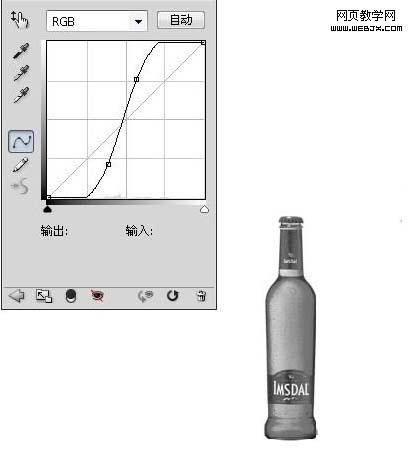
<圖3> 
<圖4>
|||
4、按住ctrl鍵分別單擊“曲線1”和“圖層1”的名稱,以將這兩個圖層選中,按ctrl+alt+e鍵執行“蓋印”操作,從而將選中圖層中的圖像合并至一個新圖層中,并將其重命名為“圖層2”。隱藏剛剛選中的圖層。調板狀態如圖5所示。 
<圖5> 5、按ctrl+r鍵顯示標尺,分別從水平和垂直標尺上個拖拽出一條輔助線,使用移動工具,將啤酒瓶移至如圖6所示的位置。 
<圖6> 6、下面旋轉圖像。按ctrl+alt+t鍵調出自由變換控制框,移動控制中心點至圖7所示的位置以改變變換中心,按ctrl+r鍵隱藏標尺,順時針旋轉60度,得到如圖8所示的效果,按回車確認操作。 
<圖7> 
<圖8>
|||
7、按alt+ctrl+shift+t鍵4次,執行再次變換并復制操作,得到如圖9所示的效果。 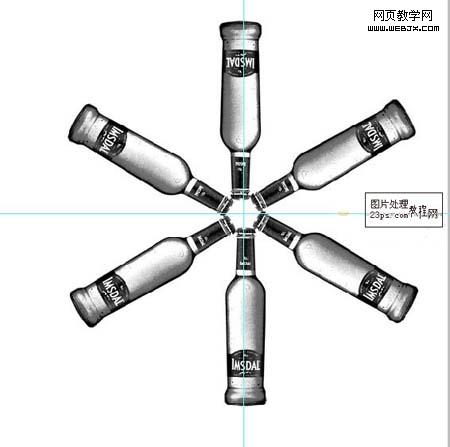
<圖9> 8、按ctrl+j鍵復制“圖層2”得到“圖層2副本6“,并將其拖動到“圖層2副本5”的上方,結合自由變換控制框將其縮小,按第6~7步的方法,制作稍小的啤酒瓶旋轉圖像效果,得到如圖10所示的效果。此時“圖層”調板狀態如圖11所示。 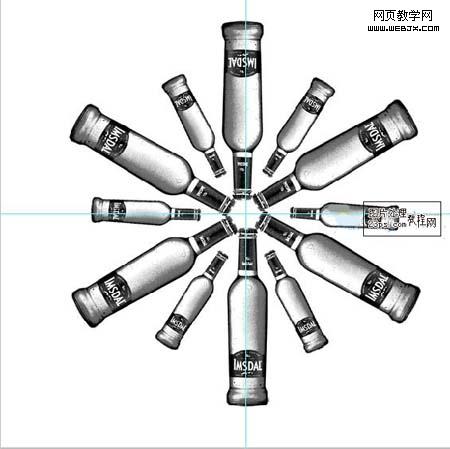
<圖10> 
<圖11>
|||
9、繼續按照上一步的操作方法,制作不同角度、位置、大小的旋轉圖像效果,得到如圖12所示效果,到此由多個啤酒組合成的雪花效果就出來了,此時圖層調板中的狀態如圖13所示。 
<圖12> 
<圖13> 10、選擇“圖層2副本23”,按住shift鍵單擊“圖層2”的圖層名稱已將二者之間的所有圖層選中,按ctrl+alt+e鍵執行“蓋印”操作,從而將選中的圖層中的圖像合并至一個新圖層中,并將其重命名為“圖層3”。下面看一下將其用做畫筆后所繪制的效果如圖14所示。 
<圖14>
新聞熱點
疑難解答